酷家乐怎样导入CAD户型图?
设·集合小编 发布时间:2023-03-17 11:43:01 820次最后更新:2024-03-08 11:25:10
CAD是国际上非常流行的图纸设计软件,软件附带了许多了不起的功能,可以更加方便我们进行绘图。虽说CAD软件功能不差,但是有时候我们也会接触其他软件的帮忙,所以酷家乐怎样导入CAD户型图?看起来非常的复杂,许多新手可能毫无头绪,那么本次的教程分享给大家,希望能够帮助到需要的朋友们。
工具/软件
电脑型号:联想(lenovo)天逸510s; 系统版本:Windows7; 软件版本:CAD2021
方法/步骤
第1步
第一步:导入CAD文件1、从刚进户型工具的弹窗导入在云设计点击【开始设计】,进入工具页面后选择CAD导入即可。注意:目前只支持DWg/dxf格式,DWg不超过5mb,dxf不超过10mb。
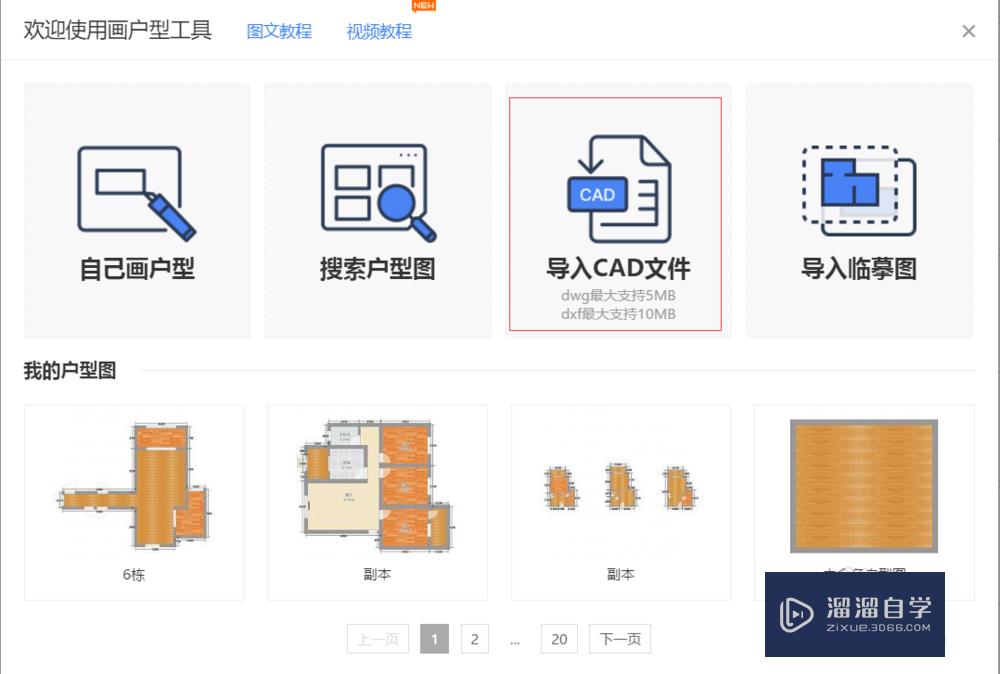
第2步
2、从户型工具里面导入在户型工具页面点击【导入】-【导入CAD】即可。
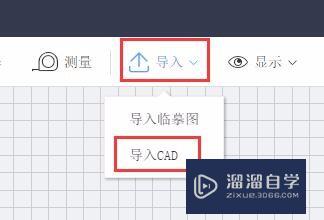
第3步
第二步:调整导入的CAD户型图导入CAD之后,如下图所示
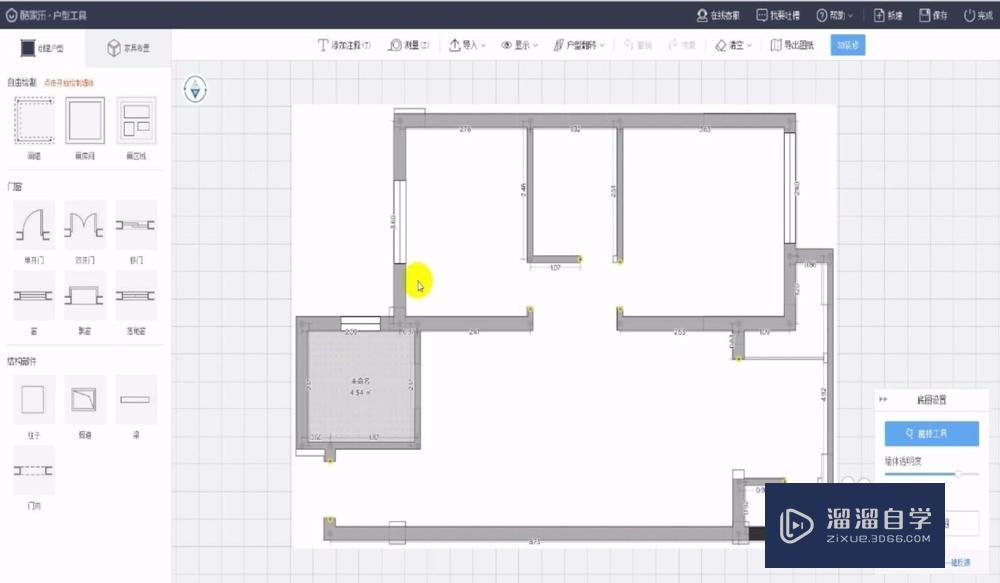
第4步
有一些没有生成的墙体点击户型界面左上角画墙工具补上(如图红框位置),画上墙体之后在左边选择门窗模型拖到墙上装饰即可,注意:没有闭合的户型无法进行3D装修设计。
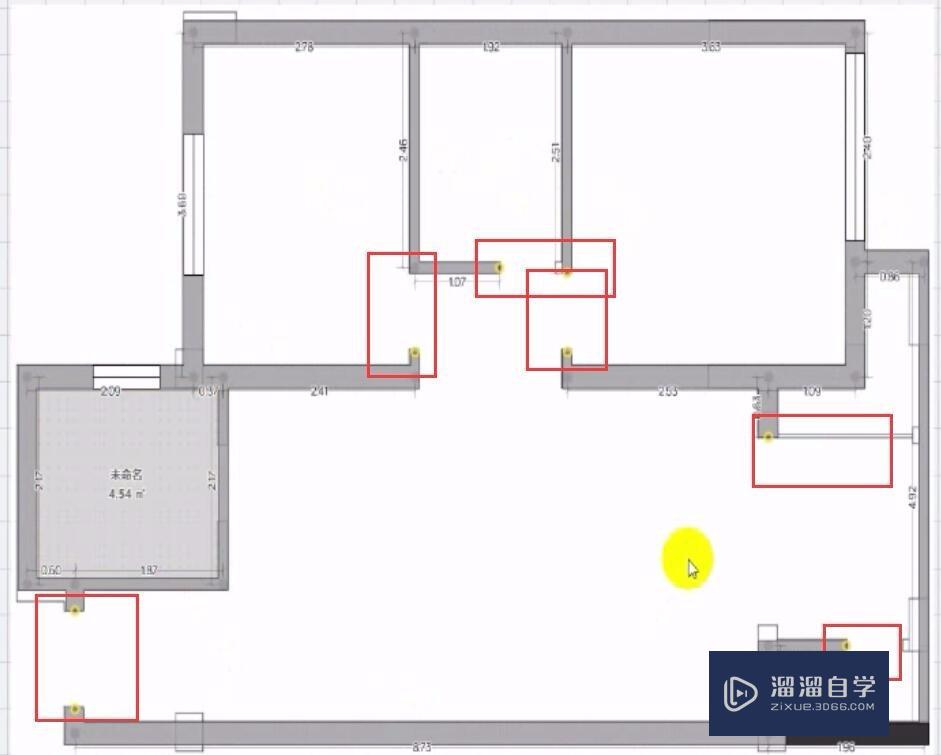
第5步
调整好门窗位置和门的开门方向之后,记得给各个房间命名!

第6步
全部调整好了之后,右下角有一个“底图设置”,把勾选的“显示CAD图”去掉就可以了
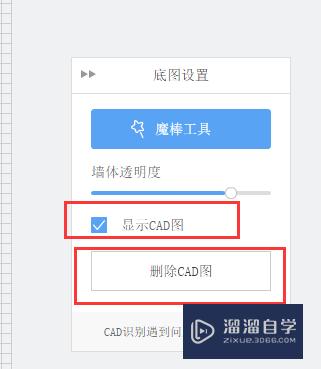
第7步
完成图:

温馨提示
以上就是关于“酷家乐怎样导入CAD户型图?”全部内容了,小编已经全部分享给大家了,还不会的小伙伴们可要用心学习哦!虽然刚开始接触CAD软件的时候会遇到很多不懂以及棘手的问题,但只要沉下心来先把基础打好,后续的学习过程就会顺利很多了。想要熟练的掌握现在赶紧打开自己的电脑进行实操吧!最后,希望以上的操作步骤对大家有所帮助。
相关文章
广告位


评论列表